1.工作表窗口显示设置
与其他窗口一样,包括工作表标题显示在内,工作表窗口可按需要进行定制。在工作表窗口的单元格外双击,或在工作表窗口为当前激活窗口时选择菜单命令【Format】→【Worksheet...】,即可打开【Work-sheet Properties】对话框,如图3-17所示。在该对话框中选择相应的选项卡,可以对工作表窗口的字体、标题、单元格尺寸、颜色等显示参数进行灵活设置。例如,图3-17中选择了格式标签,可对数据的格式进行选择。
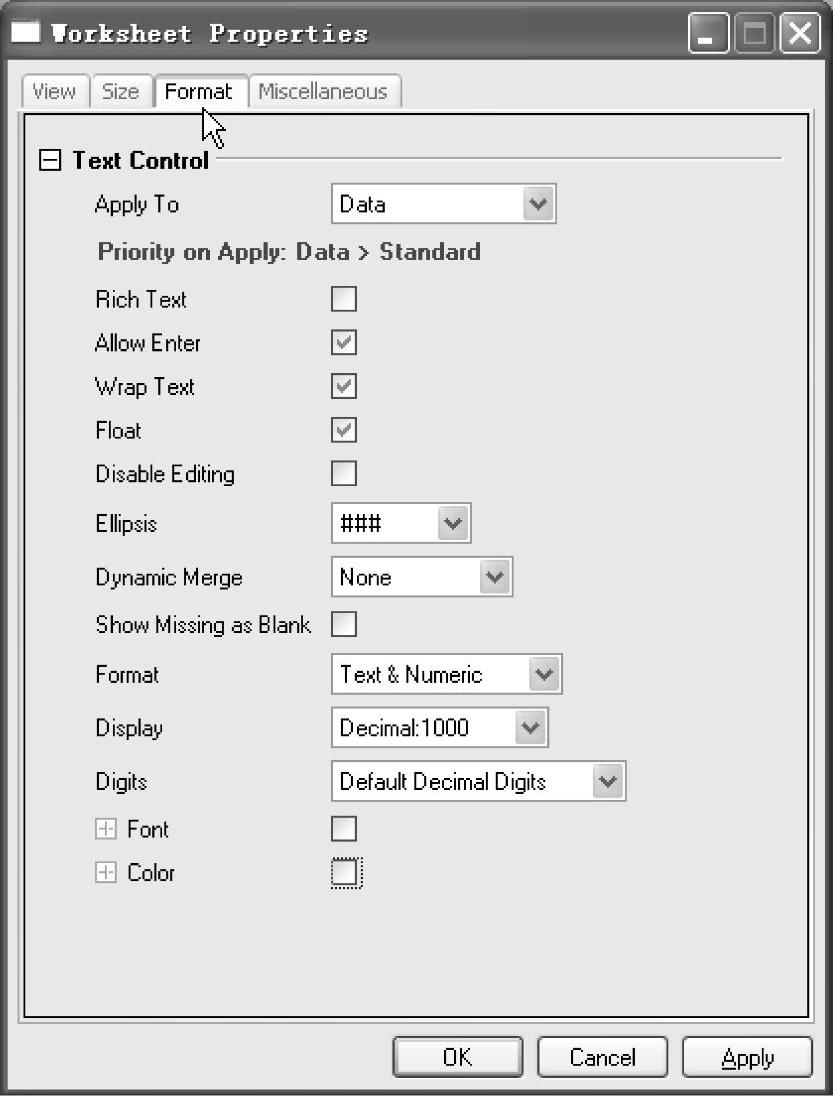
图3-17 【Worksheet Properties】对话框
2.工作表窗口属性设置
(1)列标题命名和列标签。默认时,Origin列标题从左到右用字母命名。通过双击列标题,打开【Col-umn Properties】对话框,可对其重新命名。Origin9.1在列标签上进行了改进,增加了函数和参数等标签,在默认时工作表就带有列标签栏,用户可以根据需要输入增加标签。列标签为工作表数据提供更多的信息,如数据单位、数据说明和数据预览精灵(Sparklines)。例如,在工作表为当前窗口时,用鼠标右键单击窗口中空白,在打开的菜单中选择“Show Organizer”,可对工作表列标签进行选择和增加,如图3-18a所示。工作表的列标题和列标签如图3-18b所示。
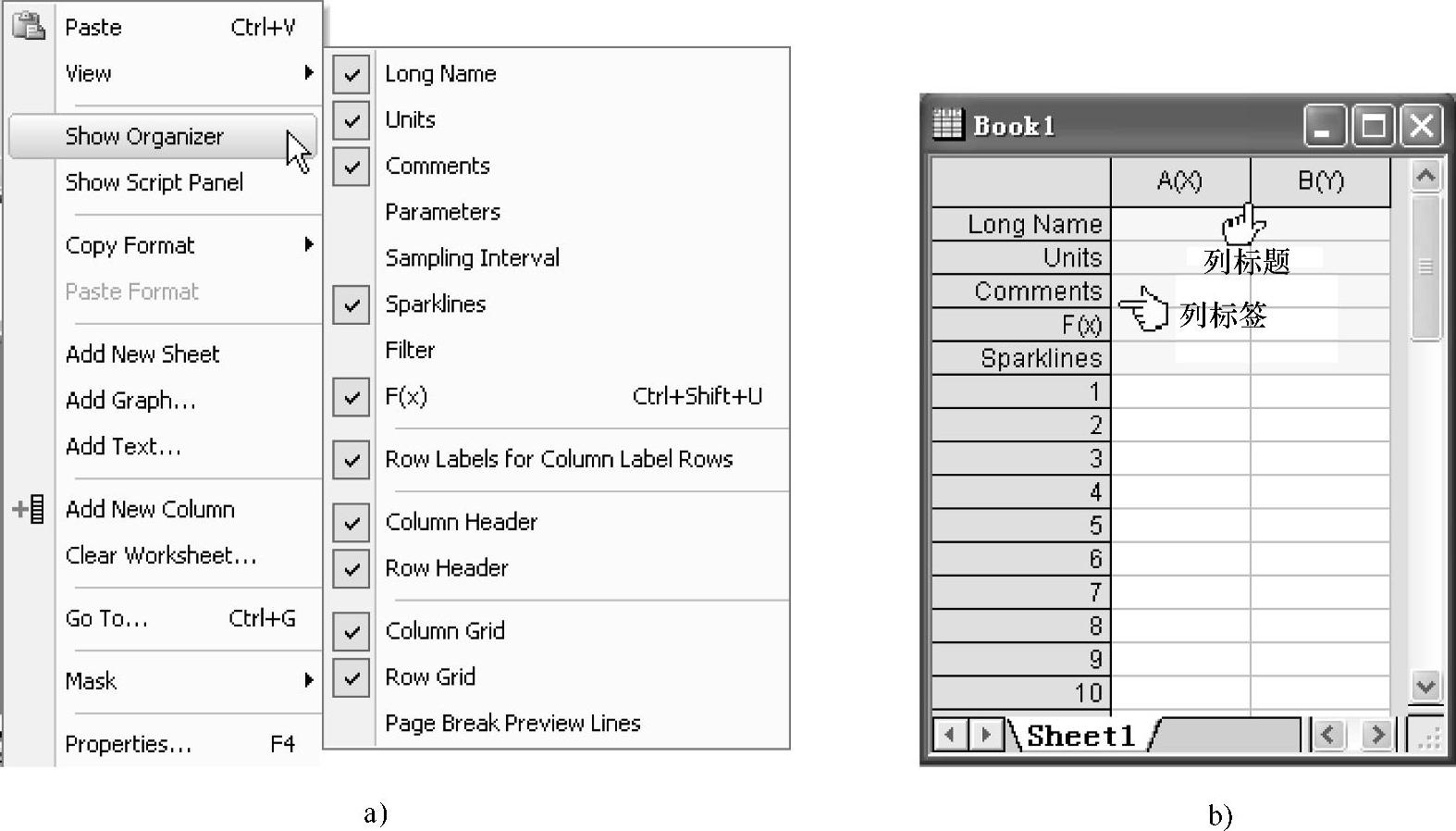
图3-18 工作表的列标题和列标签
(2)数据列关联设置。工作表的数据列可设置为多个X关联列。绘图时,每个X列和与之对应的Y列进行绘图。图3-19所示为设置多个X关联列工作表。在工作表选定的情况下,A[X1]与B[Y1],C[X2]与D[Y2]、E[Y2],F[X3]与G[Y3]的数据将分别绘图。
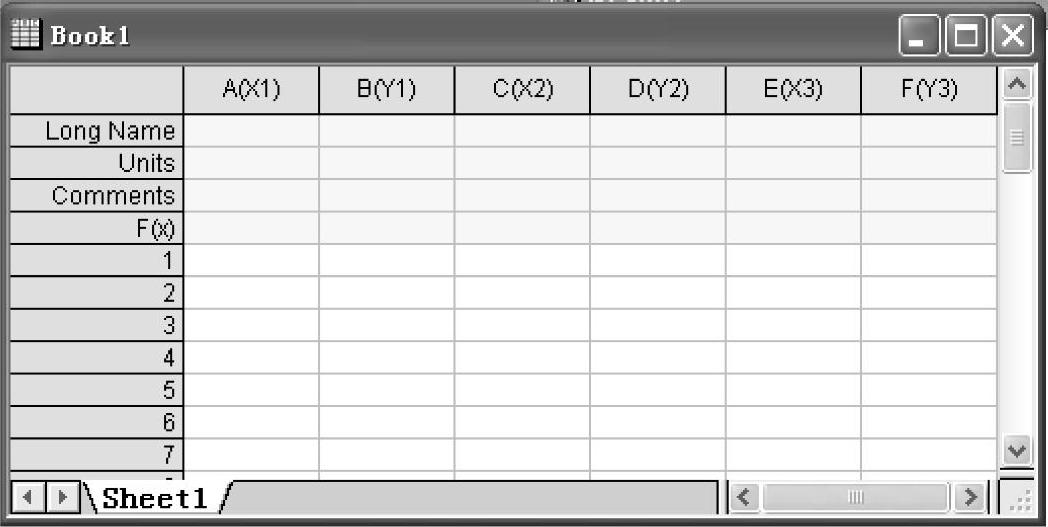
图3-19 设置多个X关联工作表
3.数据类型和格式设置(www.daowen.com)
通过双击Origin工作表中的表头,打开【Column Properties】对话框,如图3-20所示。在该对话框中,可对工作表中的数据类型和格式进行设置。数据类型包括数字型、文本型、日期型、月份型、星期型、文本与数字型;数据格式有十进制、科学计数等多种方法。Origin9.1在【Column Prop-erties】对话框增加了 按钮,单击该按钮,可快捷打开【Set Val- ues】对话框,对工作表输入数据。
按钮,单击该按钮,可快捷打开【Set Val- ues】对话框,对工作表输入数据。
通过数据列关联和数据类型的设置,可方便地绘出带有文字的坐标和文字标签的图表。例如,在工作表中,将A(X)列设置为月份格式,将B(Y)列设置为数据类型,将C(Y)列的数据类型设置为标签格式输入数据,如图3-21a所示;用2D Column模板绘图,如图3-21b所示。
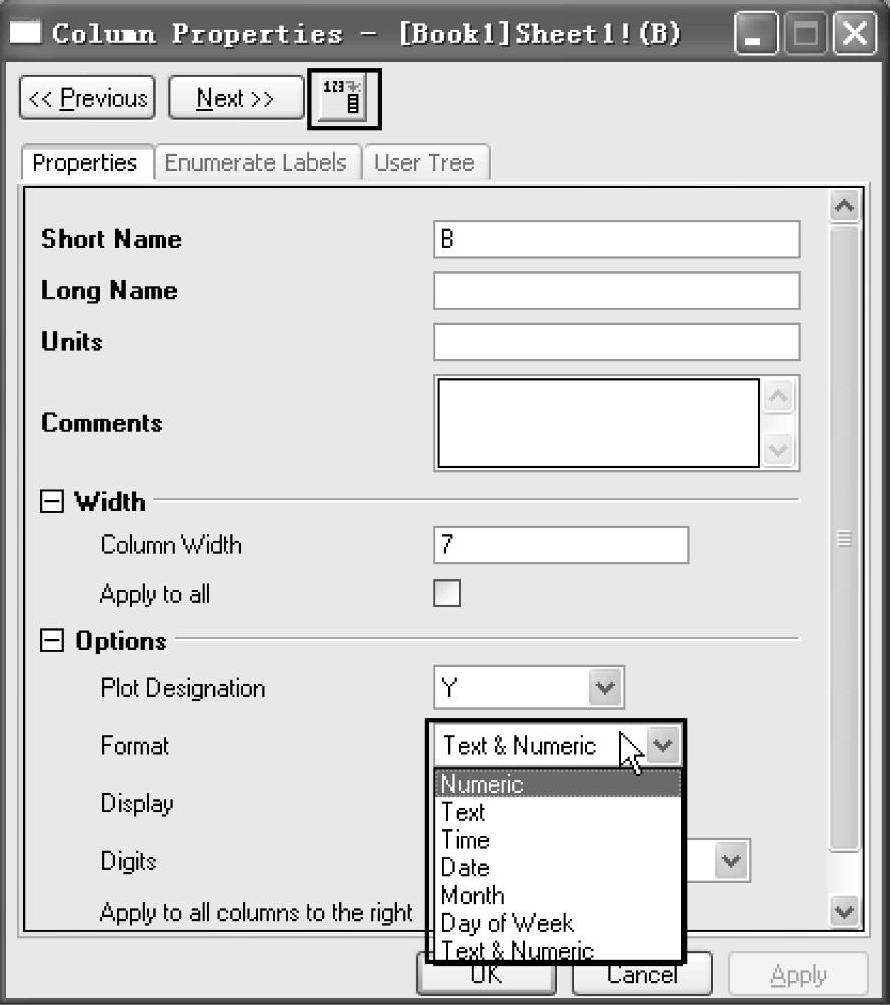
图3-20 【Column Properties】对话框
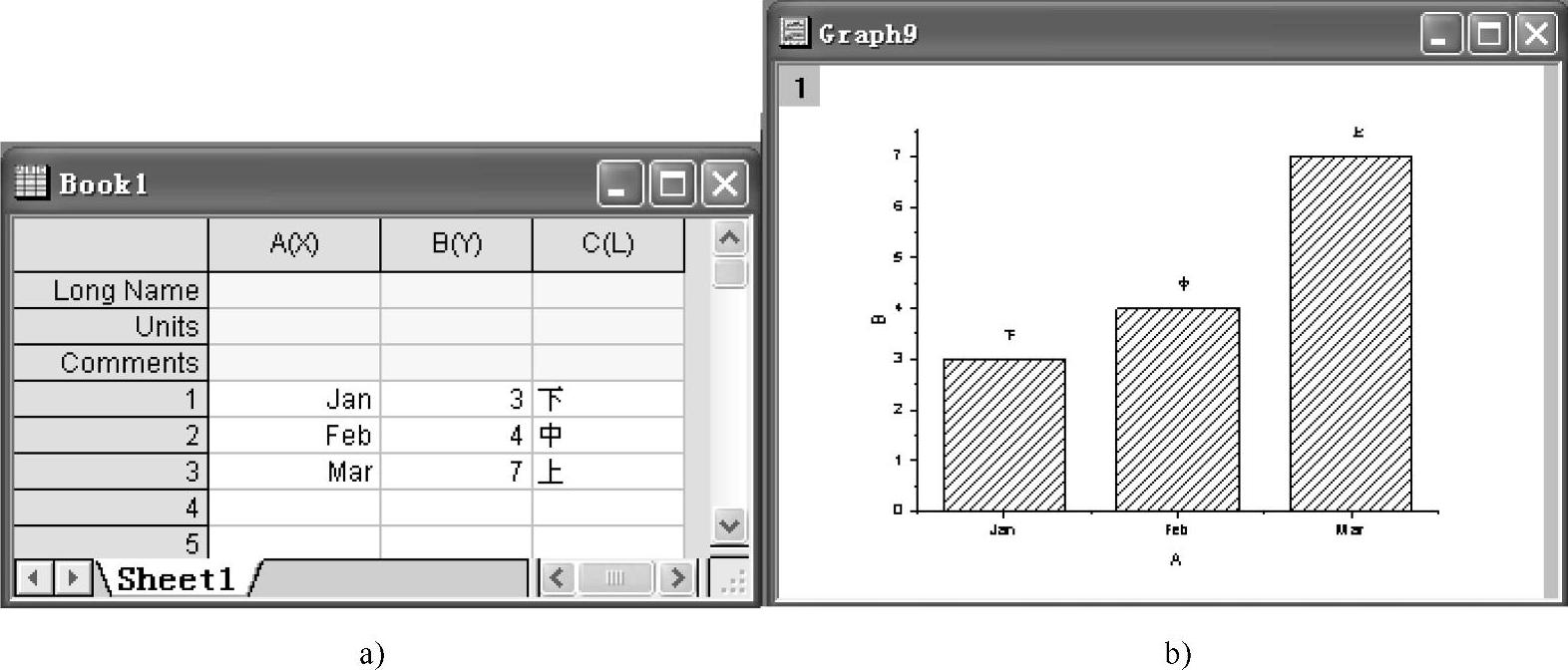
图3-21 数据列关联设置绘制带有文字的坐标和文字标签的图表
4.工作表快捷菜单
工作表快捷菜单对工作表的操作非常有用。当工作表为当前窗口时,如果选择工作表的地方不同,用右键打开的快捷菜单的内容也不相同。当选中工作表列或整个工作表时,打开的快捷菜单如图3-22a所示;当选中工作表中的单元格时,打开的快捷菜单如图3-22b所示;在工作表空白处打开的快捷菜单,如图3-22c所示。在打开的图3-22a所示的快捷菜单中的底部有一个向下的三角形,单击该三角形,可选择该菜单的其余选择项。
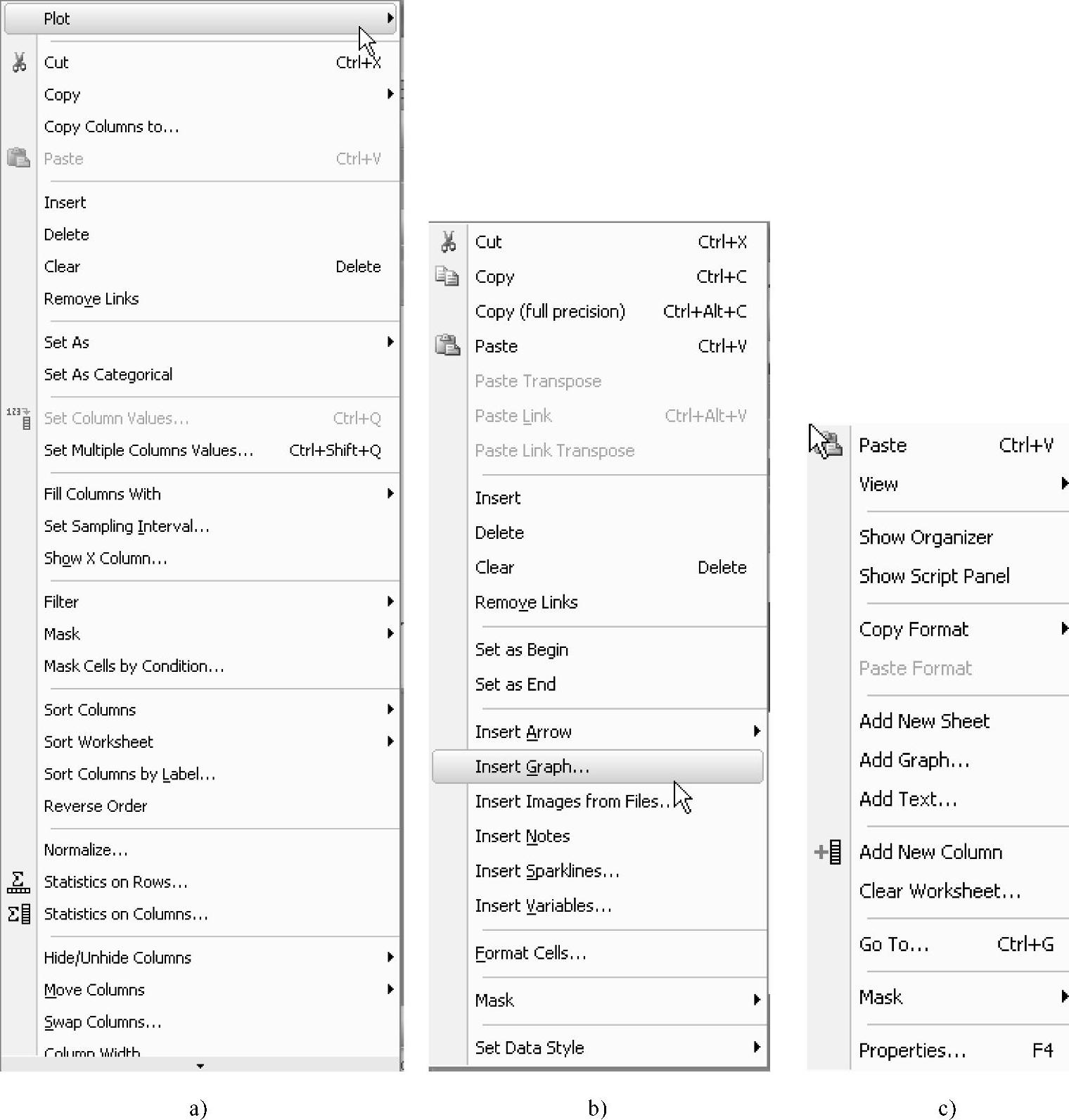
图3-22 工作表快捷菜单
免责声明:以上内容源自网络,版权归原作者所有,如有侵犯您的原创版权请告知,我们将尽快删除相关内容。





